Aucun produit
Les prix sont TTC
Article ajouté à votre panier
Il y a 0 articles dans votre panier Il y a 1 article dans votre panier
Catégories
- Batterie Macbook
- Chargeur Macbook
- Pièces Macbook
- Macbook Air 11 A1370
- Macbook Air 11 A1465
- Macbook 12 A1534
- Macbook 13 A1181 polymère
- Macbook 13 A1342 polymère
- Macbook 13 A1278 unibody
- Macbook 13 A1425 Retina
- Macbook 13 A1502 Retina
- Macbook 13 A1708 Rétina
- Macbook 13 TouchBar A1706
- Macbook Air 13 A1237 A1304
- Macbook Air 13 A1369 A1466
- Macbook Air 13 A1932 A2179
- Macbook Air 13 A2337
- Macbook Pro 13 A2338
- Macbook Pro 13 Touchbar A2159
- Macbook Pro 13 A2251
- Macbook Pro 15
- Macbook Pro 15 uni A1286
- Macbook pro 15 Retina A1398
- Macbook 15 TouchBar A1707
- Macbook Pro 17
- Macbook Pro 17 uni A1297
- Macbook Pro 13 A1989
- Macbook Pro 15 A1990
- Macbook Pro 16 A2141
- Macbook Pro 13 A2289
- Macbook Air 13 A2681
- Pièces iMac
- Outils
- Pièces iPhone
- Pièces Mac Mini
- Adaptateurs & câbles
- utilitaires mac OS
- Macs d'occasion
mise à jour: 15/05/24
Petit rappel : Nous recommandons d'effectuer une sauvegarde de l'iPhone par iCloud et/ou physique (par câble sur imac ou macbook ) dans la mesure où il vous est possible de le faire avant toute manipulation.
Qu'est-ce que l'application ''Contacts'' ?
Contact est une application native très complète disponible sur tous vos appareils Apple, iPhone, iPad, Macbook et iMac qui a beaucoup évolué au fil du temps. Cet outil est très pratique car il permet de stocker les informations de contact d'une personne puis de les retrouver intuitivement en cas de besoin.
De plus, il vous est possible d'y accéder non seulement sur votre iPhone, mais également sur tous vos appareils de la galaxie Apple que vous aurez au préalable synchronisé sous le même compte iCloud.
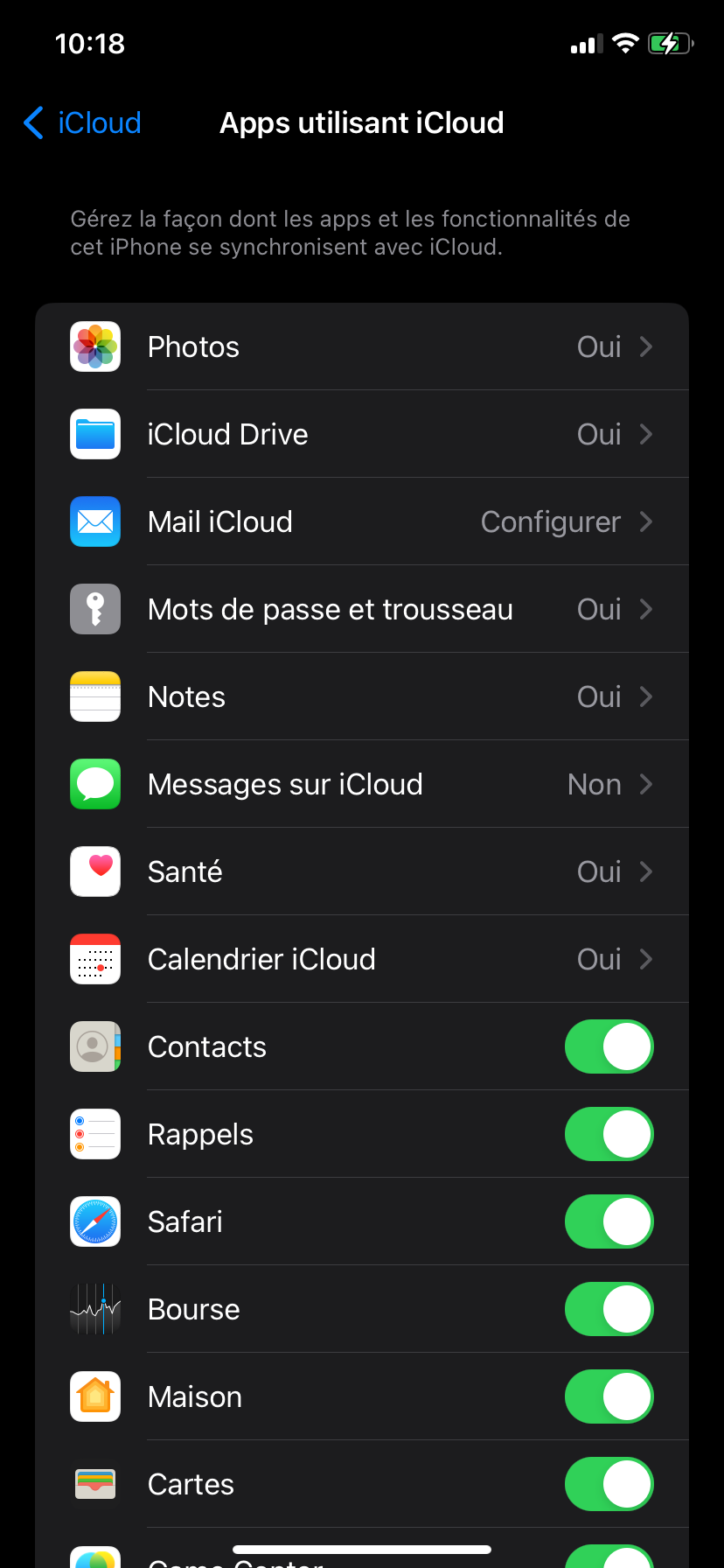
Pour ce faire : Réglages -> <Votre identifiant Apple> -> iCloud -> Tout afficher puis cochez ''Contacts'', vos contacts seront désormais synchronisé avec votre iCloud.
Listes de contacts
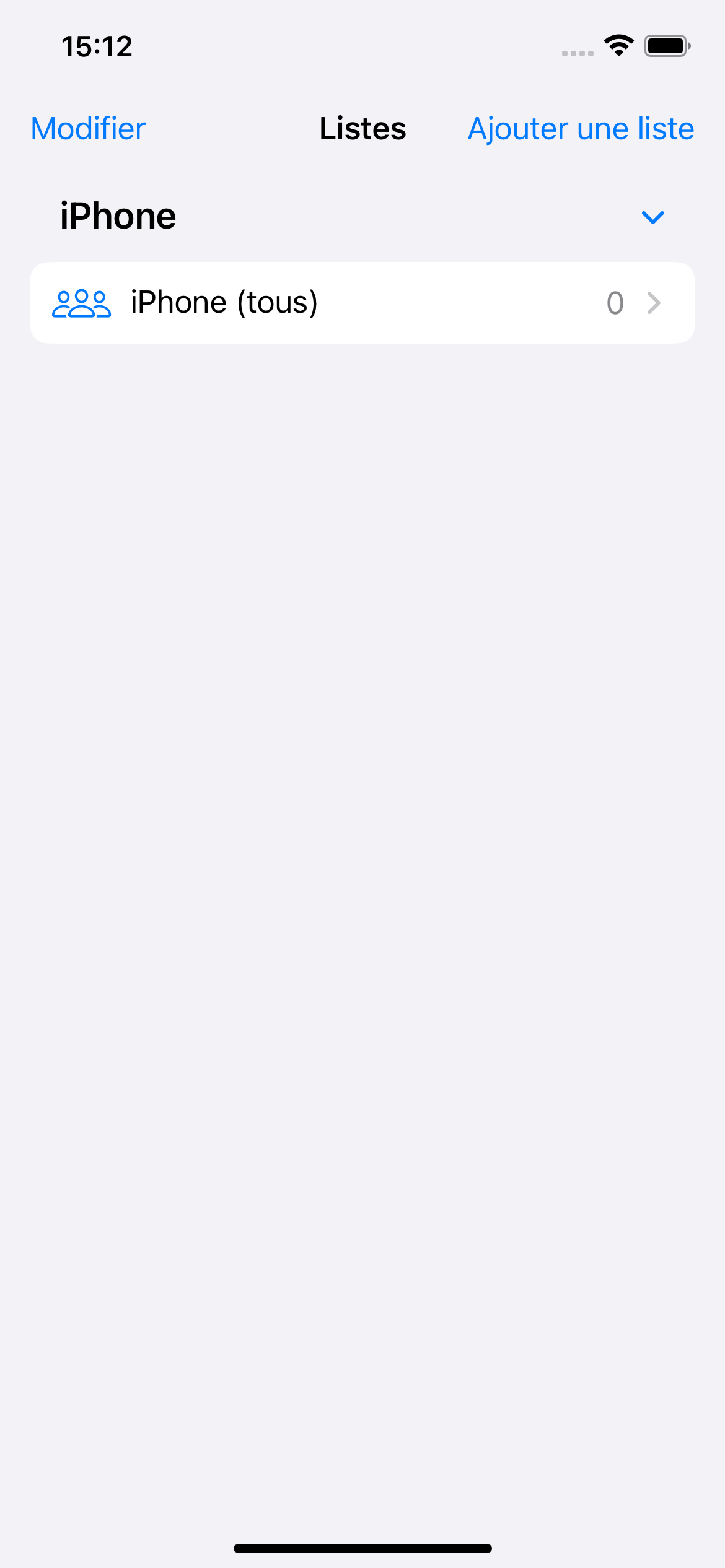
Sur votre iPhone il est possible de créer plusieurs listes de contacts, cette fonctionnalité peut être pratique pour séparer vos contacts parmi des groupes bien distincts que vous aurez choisis. La création d'éventuels groupes de contacts privés ou professionnels devient alors très facile pour regrouper des appels ou des SMS, qui peut également être utilisé via des applications tierces à condition d'en autoriser l'accès.
Ajout de contacts
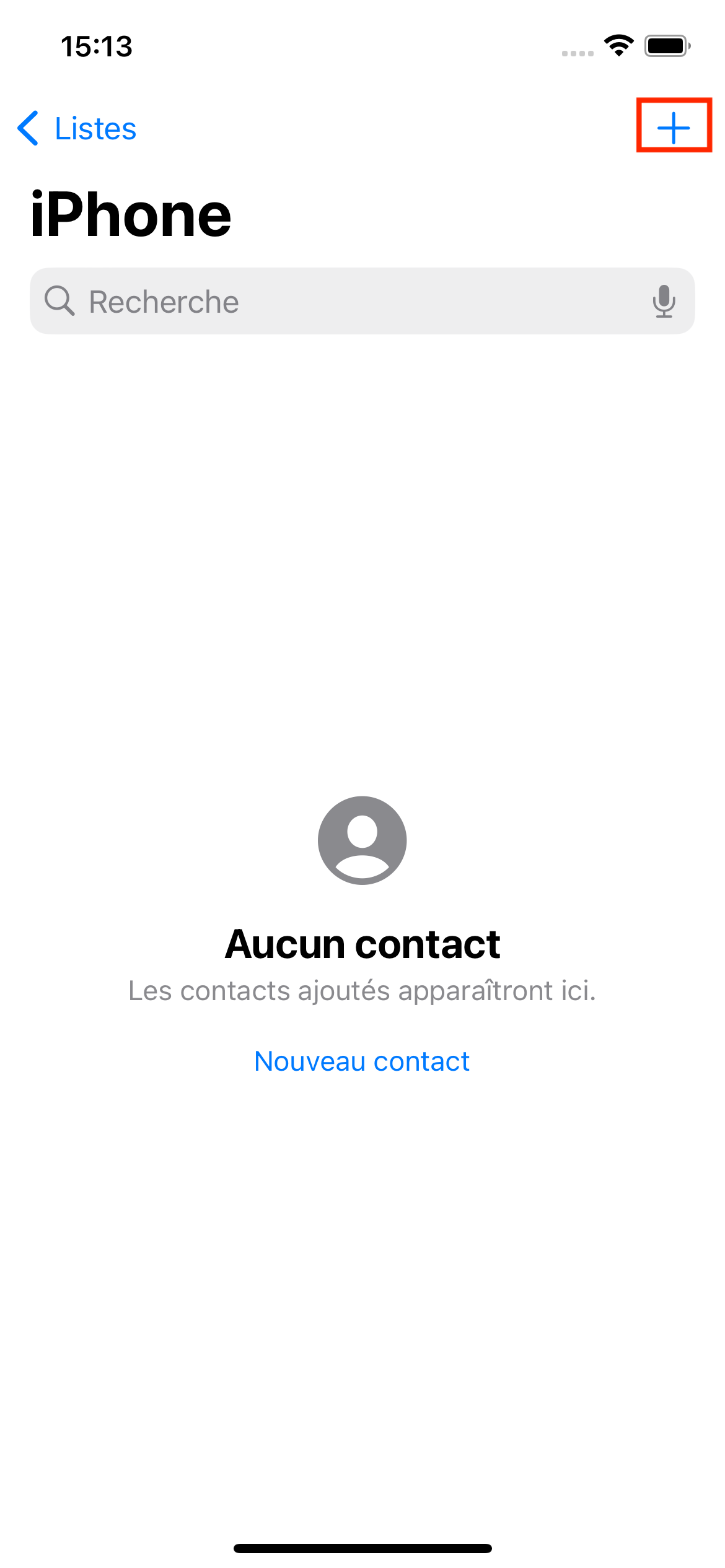
Une fois dans la liste de votre choix, il vous est possible désormais d'ajouter des contacts manuellement sur le ''+'' en haut à droite de l'écran.
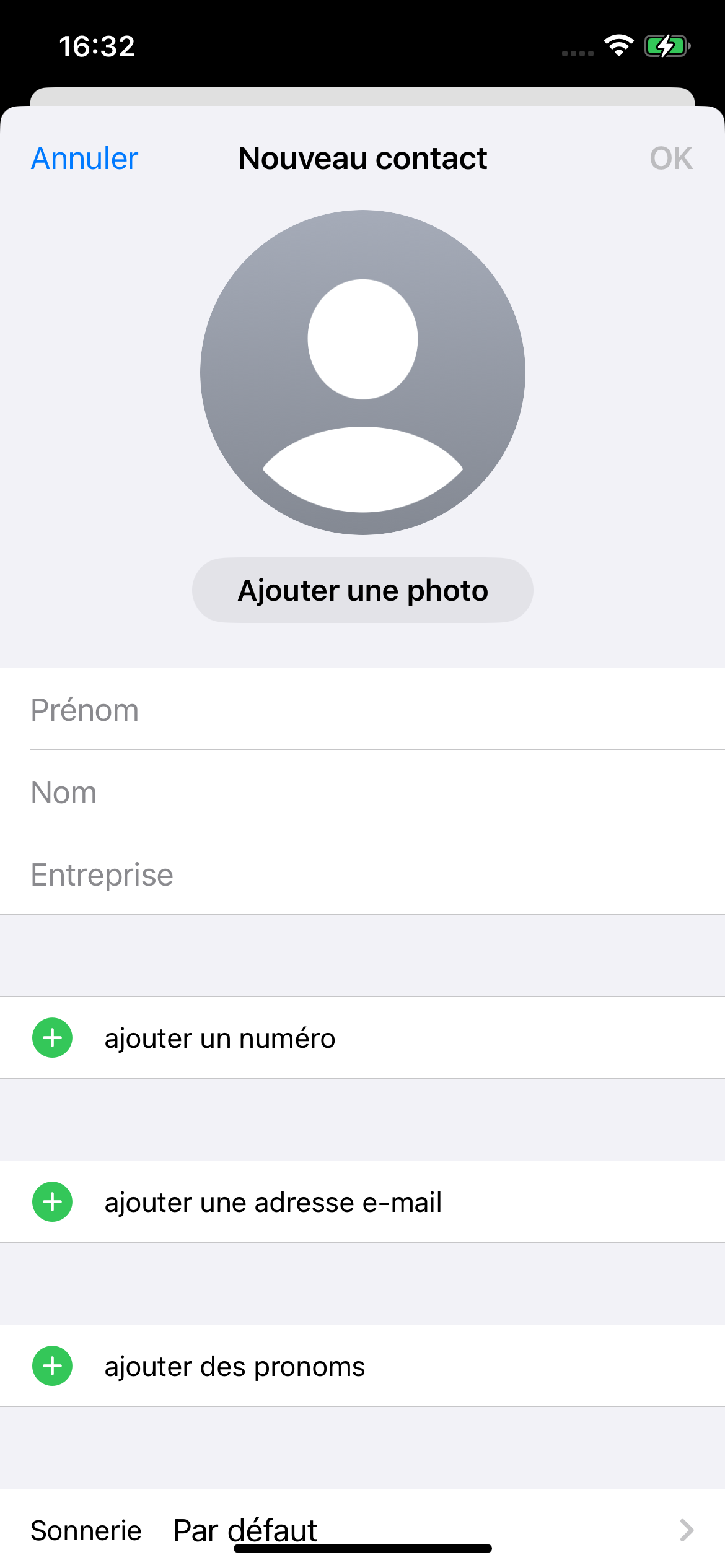
Ce qui nous amène à l'étape de création de contact, ici vous pouvez simplement lier un numéro de téléphone à un nom prénom mais il y a beaucoup de configuration possible afin de rentrer beaucoup plus de détails, comme par exemple :
- Ajout de la date d'anniversaire du contact (qui figurera alors automatiquement dans le calendrier)
- Ajout de l'adresse postale
- Ajouter d'autres réseau de messageries ( Facebook, Twitter, etc ... )
- Rentrer la photo de votre choix à ce contact afin de le reconnaître au premier coup d'oeil lorsque vous faites défiler la liste de vos contacts !
Régler et paramétrer vos contacts sur iPhone
Une fois vos listes de contacts établies, nous allons pouvoir configurer un peu plus en détail l'organisation et le fonctionnement de l'ensemble de l'application ''Contacts'', pour ce faire accédez à vos ''Réglages'', puis allez dans ''Contacts''
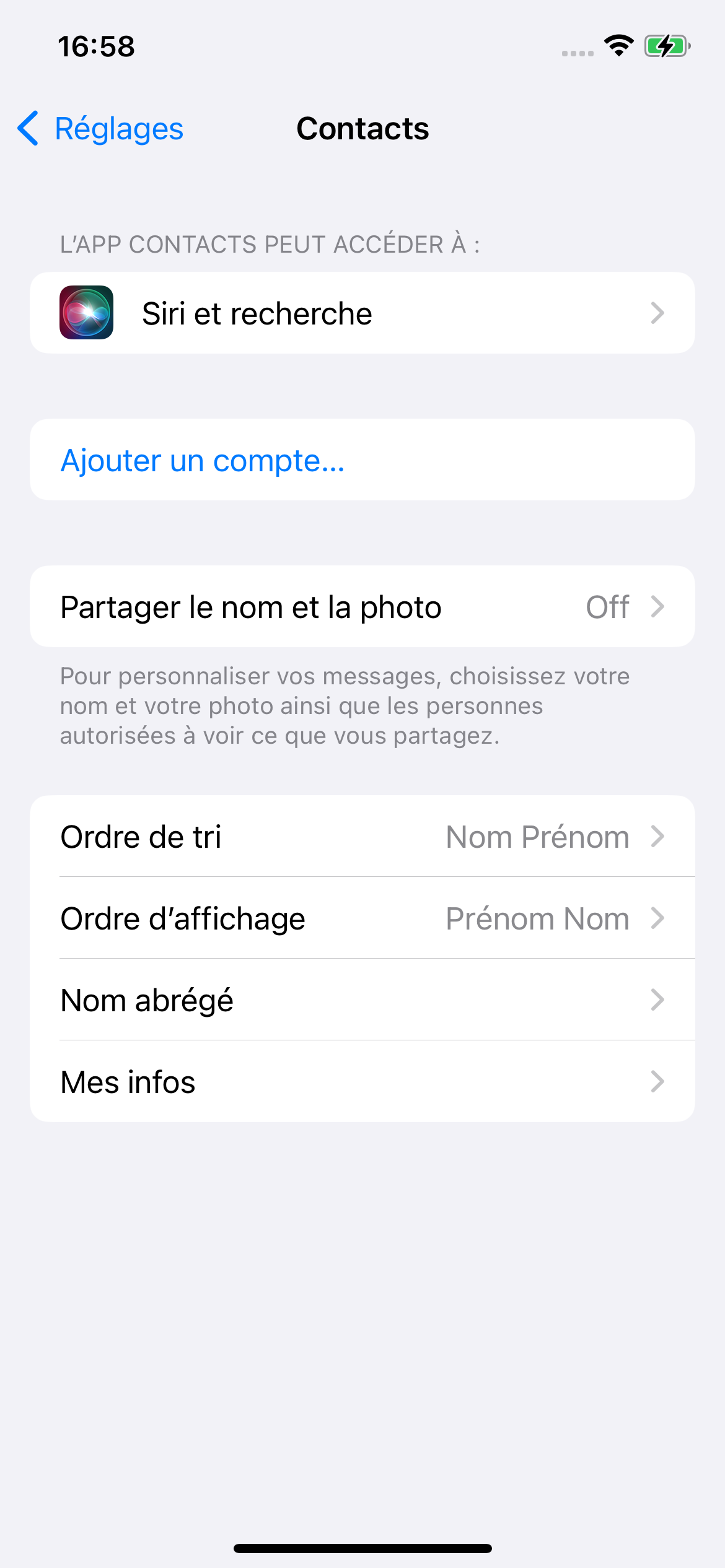
Ici, vous pourrez modifier l'ordre de tri et d'affichage par nom puis prénom ou inversement. Il vous est également possible de sélectionner sous quelle forme vous souhaitez que vos contacts apparaissent ( Initiales, uniquement le prénom, uniquement le nom ... )
Importation de ses contacts
L'importation des données est sujet à de nombreuses craintes, mais pas d'inquiétude ! Il existe plusieurs moyens d'importer ses contacts d'un téléphone à l'autre. Il y a deux cas de figures très distincts, dans le premier cas où vous décideriez de migrer ces contacts d'un iPhone vers un autre iPhone :
- L'importation globale de vos données depuis un autre appareil (iMac, iPad, MacBook...) via un câble USB consiste à simplement réinjecter les données préalablement sauvegardées sur un autre appareil en votre possession. Cette opération migre l'intégralité de l'iPhone et intègre donc également les contacts.
PS : Notez que depuis la version macOS 10.15 (Catalina) la sauvegarde de son iPhone sur son mac ne nécessite plus de passer par iTunes mais directement dans l'application Finder du mac.
Plus de détails ici :
sauvegarde iPhone sous Catalina
- Le transfert peut également être effectué via Bluetooth lors de la configuration d'un nouvel iPhone, il suffit simplement de placer les iPhones l'un à côté de l'autre, de les brancher sur secteur, une fenêtre apparaitra alors sur l'ancien iPhone pour connecter cet identifiant Apple au nouveau comme ceci :
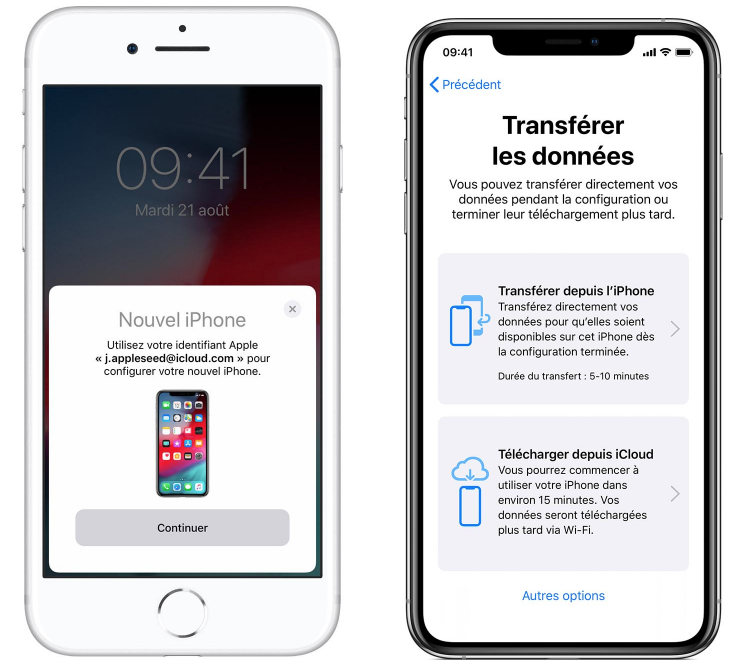
Il ne vous reste plus qu'à suivre les instructions et de configurer le nouvel iPhone jusqu'au bout et le tour est joué !
ATTENTION : Il est possible que pendant vos étapes, des mises à jours soient nécessaires, si tel est le cas, effectuez ces mises à jour et ne passez pas ces étapes. Vous pourrez laisser votre iPhone faire cette mise à jour et reprendre la configuration une fois la mise à jour téléchargée et installée.
- Cette même opération peut être effectuée encore plus simplement si vous avez préalablement synchronisé un autre appareil à votre iPhone, ces mêmes contacts sont alors récupérables directement depuis votre iCloud puisqu'il est lié à tous vos appareils Apple connectés à ce compte.
Si vous êtes dans le second cas et que vous souhaitez importer vos contacts depuis un smartphone Android :

Il vous suffit simplement d'importer vos contacts SIM ( il faut les avoir enregistrés sur la carte SIM préalablement depuis votre ancien smartphone Android ), il vous sera alors demandé vers où les importer, sélectionnez alors l'option à votre convenance ( iCloud, Gmail, votre iPhone ... ) ces contacts pourront ensuite être utilisés à nouveau comme sur votre ancien téléphone !
La société ESIMPORT ne possède aucun lien ni contrat commercial avec Apple France.
